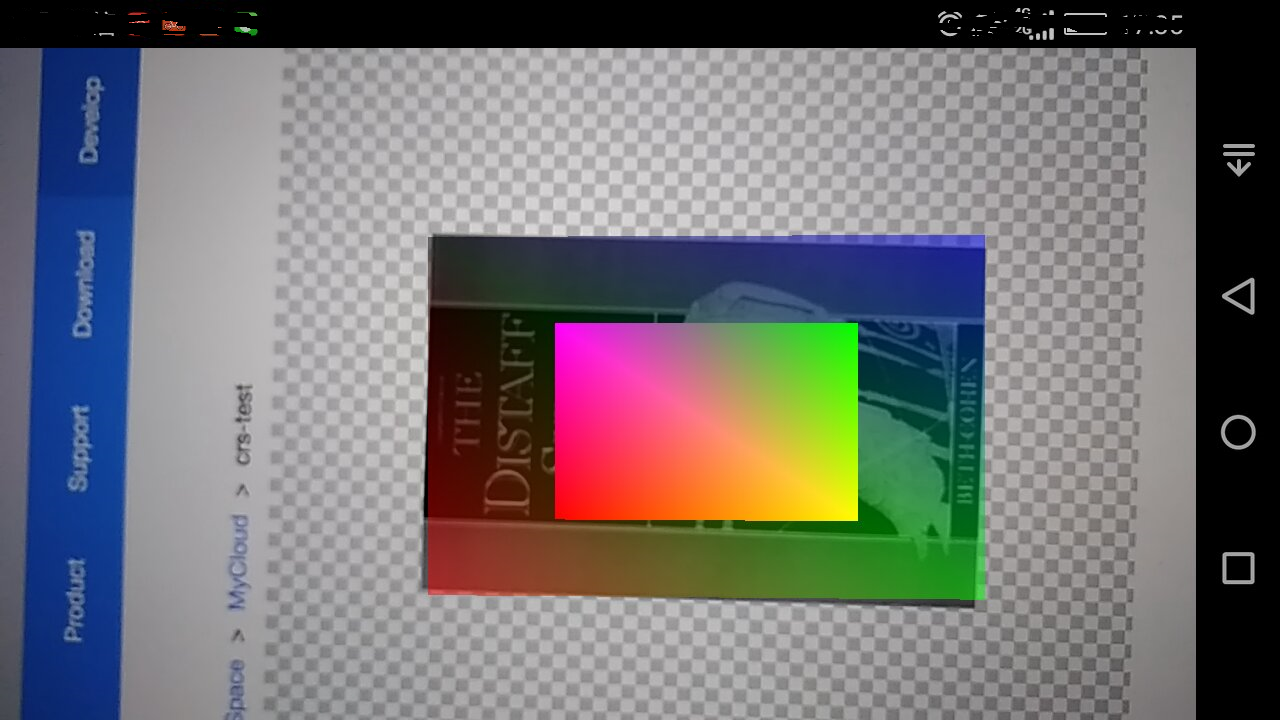快速入门之Hello World¶
这一章节讲述关于如何创建一个云识别App Instance,在线管理识别图,以及一步步按照EasyAR HelloARCloud示例程序,开发一个最简单的AR应用识别上传的图片并跟踪图片的POSE。
快速入门EasyAR Sense¶
在开始使用CRS之前,你先要需要免费注册一个EasyAR账号,在“开发中心”创建一个license key,您需要先掌握EasyAR Sense的基本使用和示例程序的运行。
请确认您现在下载使用的EasyAR Sense版本,CRS公有云需要是v2.0.0或以上版本。
如果您需要云识别服务,但是刚刚入手EasyAR Sense,推荐您先阅读一下快速入门文档。
使用Unity请阅读:
如果使用原生开发,请阅读:
搭建云识别功能的AR示例程序——HelloARCloud¶
接下来和我们一起,四个步骤搭建一个HelloARCloud程序。示例程序下载
步骤一: 创建一个CRS App Instance
1) 进入"开发中心" -> 云识别 -> "新建云识别App Instance",创建后你就可以在线管理属于自己的识别图了。
请选择一个最适合你用户网络的云识别服务区域。当前开通的服务器有中国区和北美1区,建议根据地理位置选择最近的服务器,否则可能影响服务的速度。
每个用户在每个CRS区域允许免费试用14天。
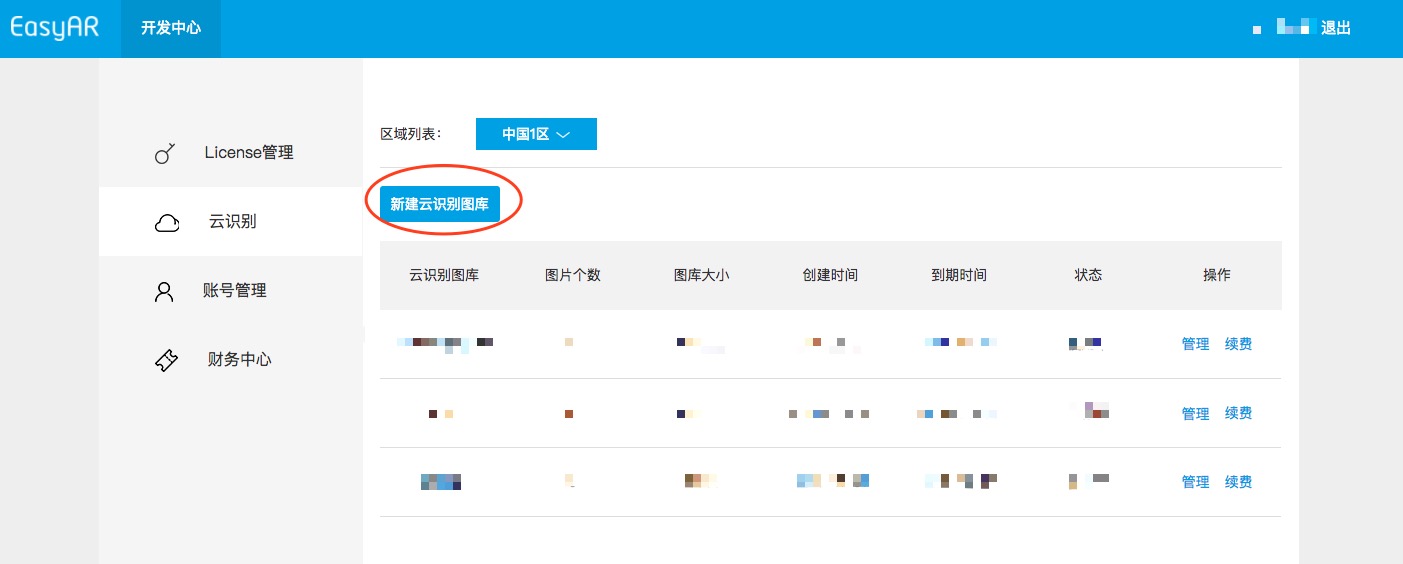
填写CRS App Instance详情
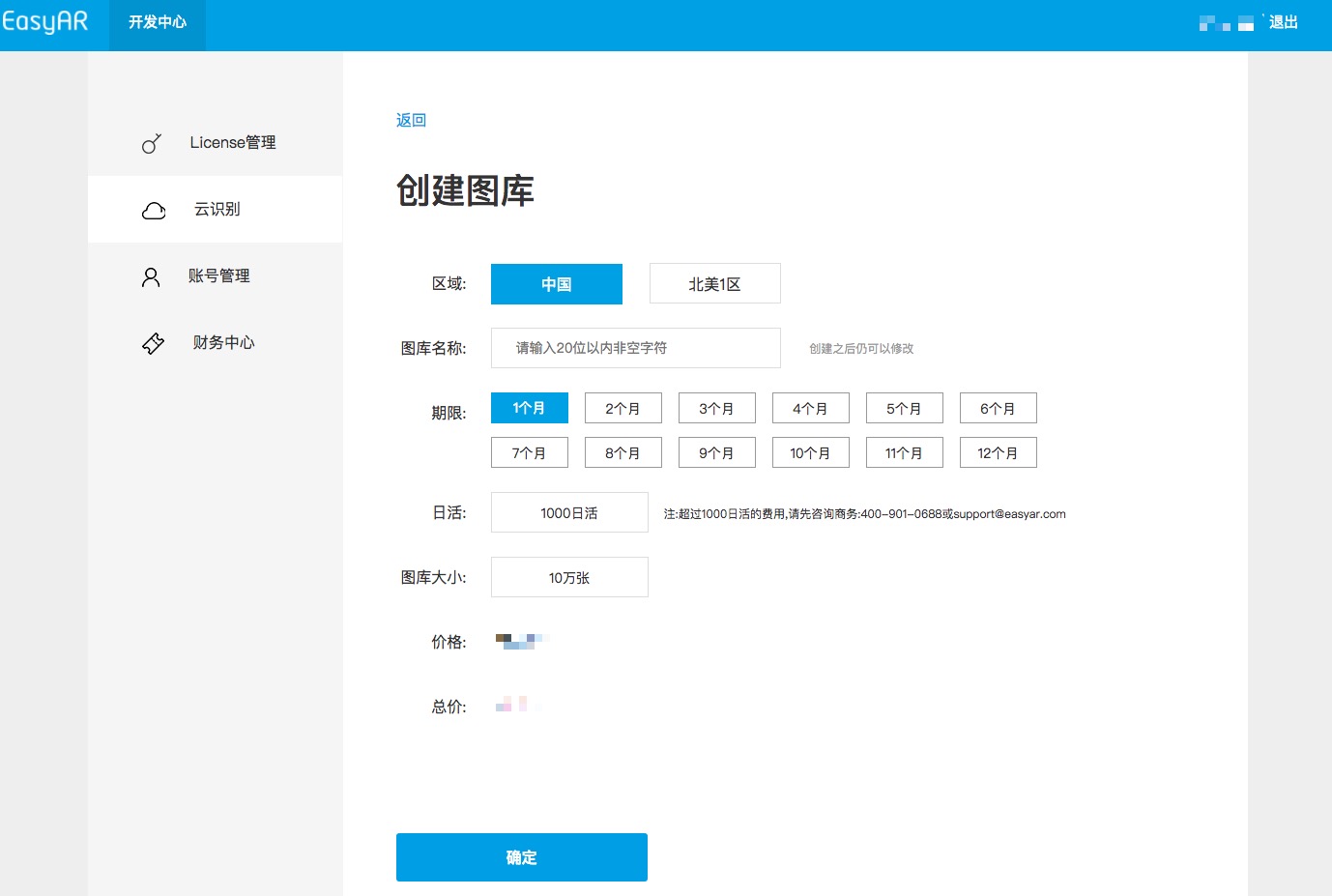
自动开通,估计等待1分钟。开通后在CRS App Instance列表里,可以看到CRS App Instance的状态为使用中。若您在开通过程中遇到问题,可以 点击这里 直接联系EasyAR技术支持。
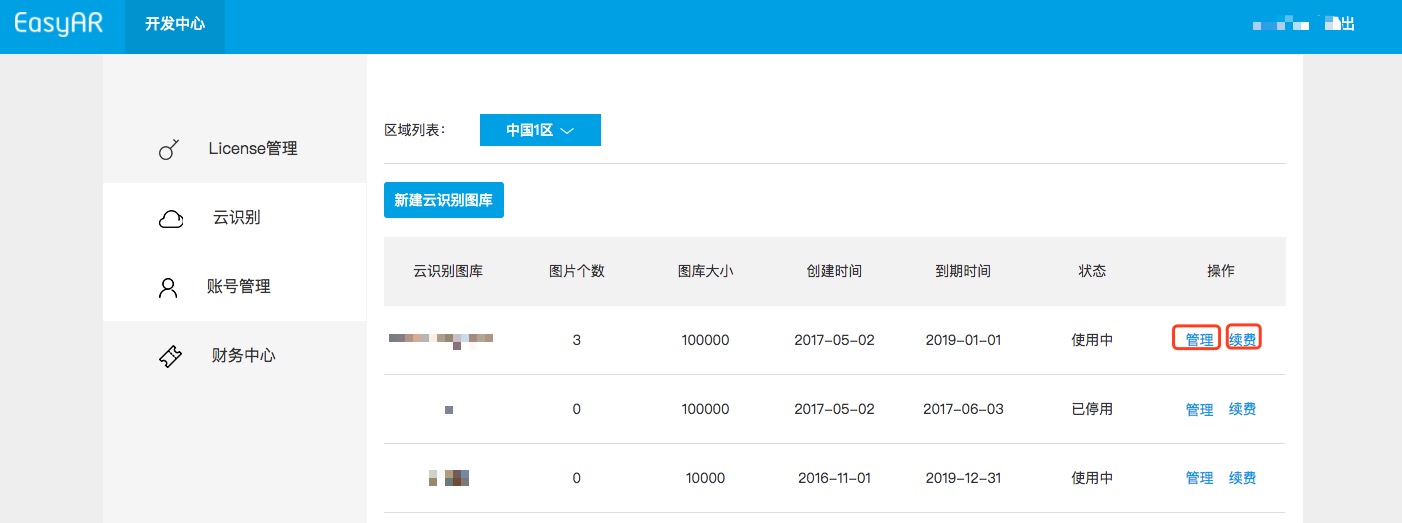
- 步骤二: 上传目标图像
通过在线可视化界面管理识别图:选择刚开通的CRS App Instance,进入“管理”,点击上传新目标图像。例如这里我们拍摄张一本书的封面作为目标图像并上传。
目标图像的width,meta等属性意义,在 API之创建目标图像 有进一步描述。
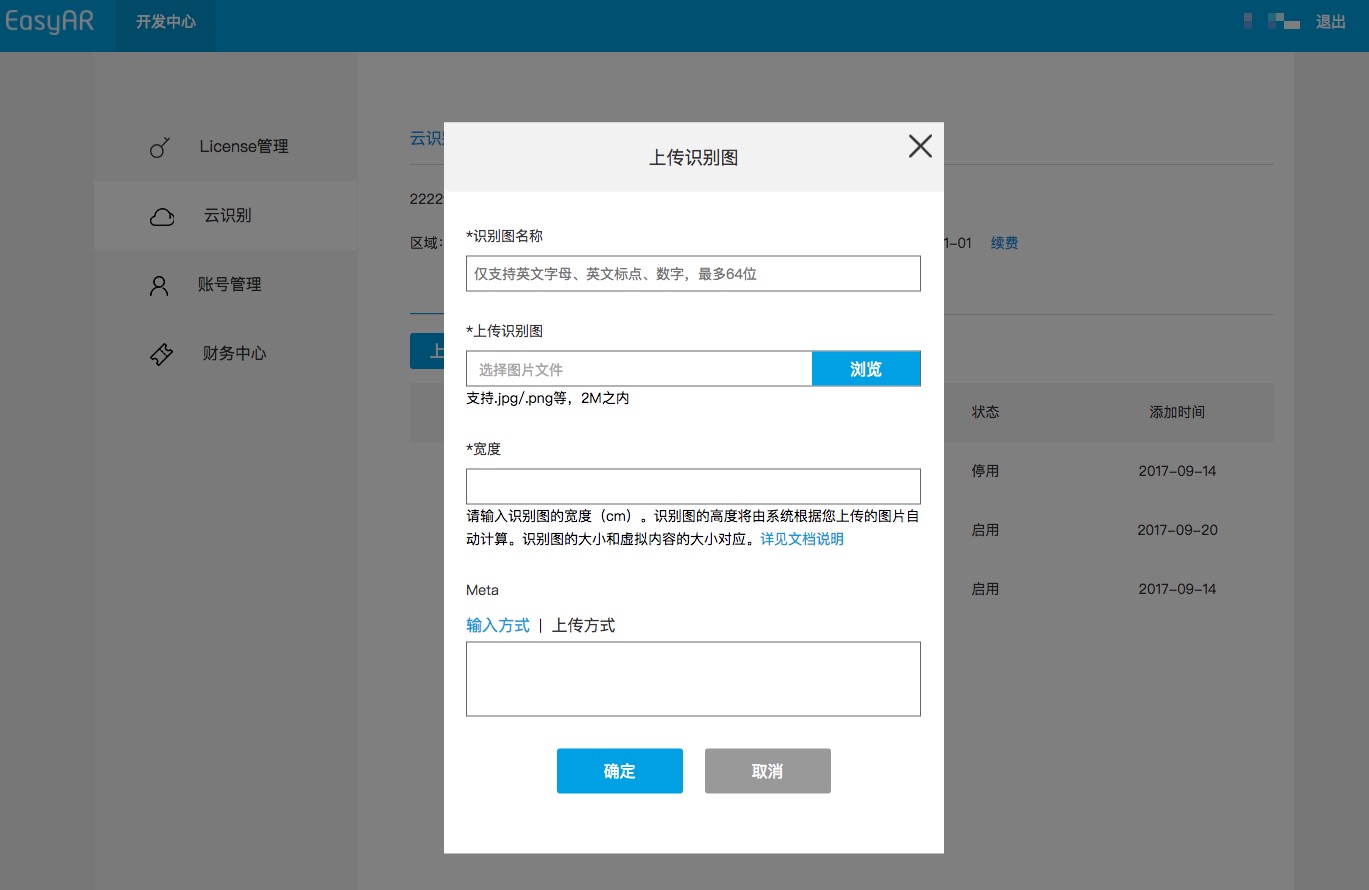
通过接口的方式管理识别图:查看密钥
您可以使用用 CRS Web Service API接口 管理您的目标图像。API需要您CRS App Instance的密钥,其中使用Server-end URL调用API。

您可以通过 Ping接口 ,检查Web Service API接口可用性。正常返回"pong",Web Service API服务正常可用。
HTTP/1.1 200 OK Content-Type: application/json { "statusCode": 0, "result": { "message": "pong" }, "timestamp": 1514736000000 }
步骤三: 下载并编译AR示例程序
本文仅介绍使用Native方法的android示例程序。进入下载的示例package里,用Android Studio打开HelloARCloud项目。
进入MainActivity代码区,覆盖EasyAR License以及您的CRS App Instance的密钥<API Key, API Secret, CRS AppId, Client-end URl>。
如果您使用EasyAR Sense 3.x之前的版本,请使用密钥对<Cloud Key, Cloud Secret, Client-end URl>。
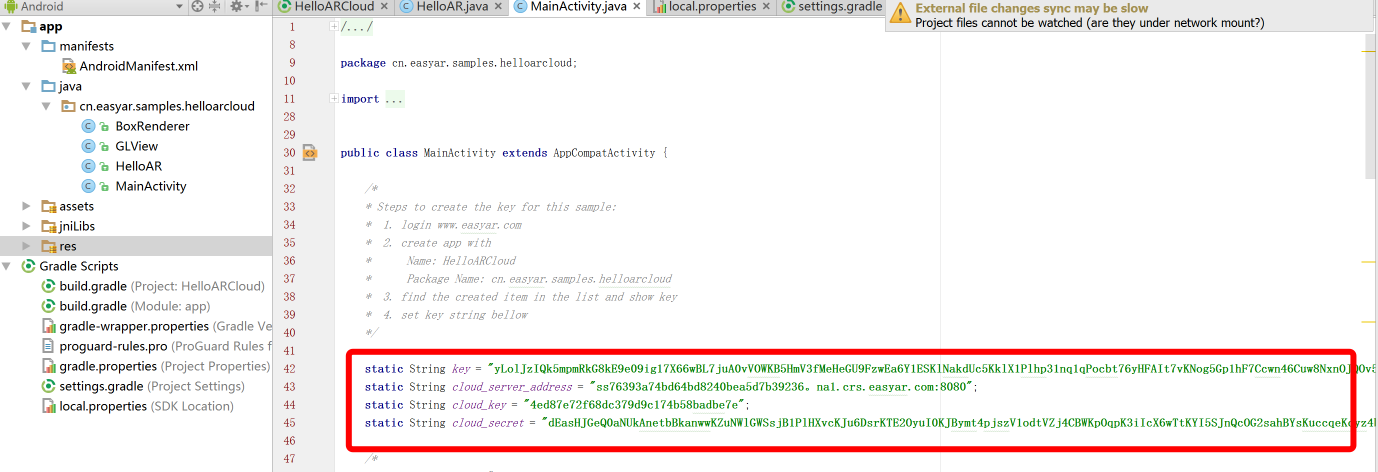
关于Android环境配置以及示例程序的编译运行,请参考 `配置EasyAR Sense Android`_ 。
如图所示,关于Unity配置EasyAR License以及您的您的CRS App Instance的密钥<API Key, API Secret, CRS AppId, Client-end URl>。
如果您使用EasyAR Sense 3.x之前的版本,请使用密钥对<Cloud Key, Cloud Secret, Client-end URl>。
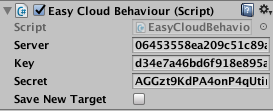
如图所示,关于IOS配置EasyAR License以及您的您的CRS App Instance的密钥<API Key, API Secret, CRS AppId, Client-end URl>。
如果您使用EasyAR Sense 3.x之前的版本,请使用密钥对<Cloud Key, Cloud Secret, Client-end URl>。
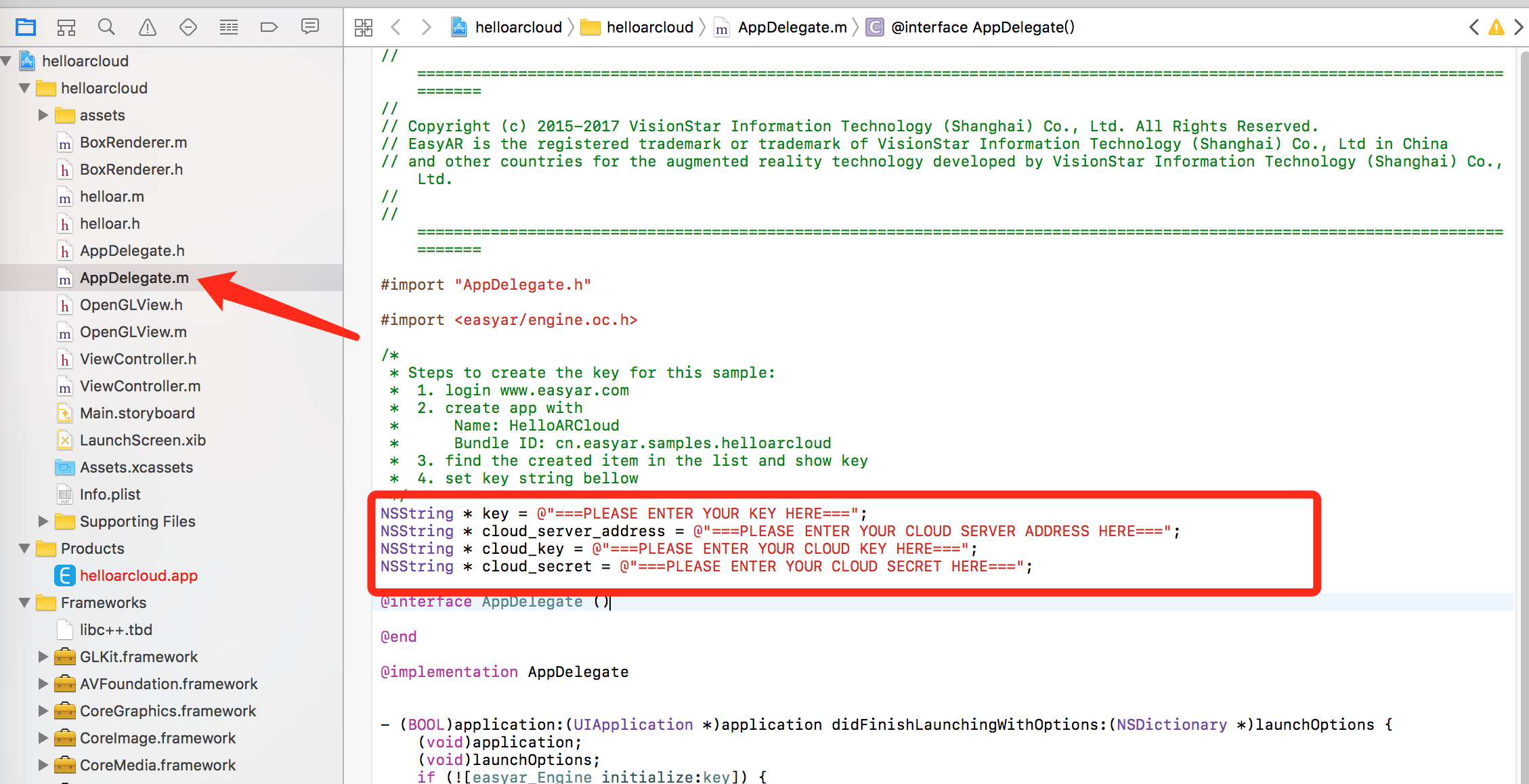
步骤四: App识别CRS被识别图像